
Ji bo çareserkirina hin karan, dema ku hûn tabloyek çêbikin, hûn di hundurê formulê de cûda an di hundurê formulê de hewce ne, di mehekê de hejmara rojan diyar bikin da ku bername hesabên pêwîst hebe. Excel xwedî amûrên ku ji bo pêkanîna vê operasyonê armanc hene. Ka em awayên cûda bifikirin ku vê taybetmendiyê bicîh bikin.
Hesabkirina hejmarê
Hejmara rojên di mehekê de li Excele bi karanîna kategoriya taybetî û dema xebatên taybetî hesab bikin. Ji bo dîtina rast ka kîjan vebijark çêtirîn e ku hûn bicîh bikin, hûn hewce ne, pêşî, em armancên operasyonê bicîh bikin. Bi vê ve girêdayî ye, dibe ku encama hejmartinê li ser elementek cuda li ser çaroxek were veqetandin, û dikare di hundurê formulek din de were bikar anîn.Method 1: Kombînasyona Roj û Conmînan
Riya herî hêsan a çareserkirina vê peywirê kombînasyona operatorên rojê û konvansiyonê ye.
Taybetmendiya rojê ji koma operatorên "Dîrok û Dem" re girêdayî ye. Ew hejmarek taybetî ji 1 heta 31. Di doza me de, peywira vê operatorê dê roja dawîn a mehê nîşan bide ku bi karanîna fonksiyona çêkirî di forma argûmana Conmen de.
Operator Syntax Day next:
= Roj (Dîrok_V_)
Ango, tenê argumana vê taybetmendiyê "tarîxa di forma hejmarî" de ye. Ew ê ji operatorê konsiyonê were pirsîn. Pêdivî ye ku were gotin ku tarîx di forma hejmarî de ji forma gelemperî cûda dibe. Mînakî, tarîxa 04.05.2017 dê di formek hejmarî de 42859 xuya bike. Ji ber vê yekê, ev format Excel tenê ji bo operasyonên navxweyî bikar tîne. Kêm kêm tê bikar anîn da ku di hucreyan de nîşan bide.
Operatorê Convieces ji bo destnîşankirina hejmarê roja paşîn a meha, ku li ser hejmareke diyarkirî ya mehane an ji paşiya paşîn ve hatî destnîşankirin. Fonksiyona syntax ev e:
= Kevir (Nach_dat; hejmar_mets)
Operatorê "Dîroka Destpêkê" tarîxek ji ku tê hejmartin, an girêdanek ji hucreyê ve hatî çêkirin, li ku derê ye.
Operator "Hejmara meha" hejmara mehên ku divê hejmartin hejmartin nîşan dide.
Naha em bibînin ka ew çawa li ser mînakek taybetî dixebite. Ku vê yekê bikin, di yek hucreyên ku hejmarek salname ya ku hejmarek salnameyê de tê veqetandin, li yek ji hucreyên xwe bigirin. Pêdivî ye ku karanîna jorîn a operatoran bikar bîne da ku diyar bike ka çend roj di dema mehane de ku ev hejmar behs dike.
- Em hucreyê li ser çaroxa ku dê encam were xuyang kirin ronî dike. Bişkojka "Fonksiyonek Paste" bikirtînin. Vê bişkojka li milê çepê yê string formula tête danîn.
- Fonksiyonên Wizard Wizard dest pê dike. Herin beşa "Dîrok û Dem". Em tomara "roj" dibînin û ronî dikin. Em li ser bişkoja "OK" bitikînin.
- Pencereya argumana operatorê vedibe. Wekî ku hûn dikarin bibînin, ew tenê yek zevî heye - "Dîrok di forma hejmarî de". Bi gelemperî hejmarek an girêdanek heye ku hucreyek heye, ku tê de heye, lê di vê qadê de dê fonksiyonek tixûbdar hebe. Ji ber vê yekê, me cursor li zeviyê danîn û dûv re jî li ser îkonê bitikînin di forma sêgoşeyekê de li milê çepê ya formula string. Navnîşa operatorên nû yên hatine bikar anîn vedibe. Heke hûn navê "convince" di wê de bibînin, paşê yekser bikirtînin wê biçin pencereya argûnê ya vê fonksiyonê. Heke hûn vê navê nedîtin, wê hingê, di vê rewşê de, li ser "Fonksiyonên din" bitikînin.
- Karûbarên fonksiyonan dîsa dest pê dike û dîsa em diçin heman koma operatoran. Lê vê carê li navê "Conmines" digerin. Piştî dabeşkirina navê diyarkirî, li ser bişkoja "OK" bikirtînin.
- Pencereya Argumana Conmen dest pê dike.
Di warê xwe yê yekem de, gazî "tarîxa destpêkê", hûn hewce ne ku hejmara ku di hucreya cuda cuda de ye damezrînin. Ew bi rastî hejmara rojên di heyamê de ye, em ê diyar bikin. Ji bo danasîna navnîşa hucreyê, me kursî li zeviyê xist, û dûv re jî li ser bişkoja çepê ya çepê bikirtînin. Koordînat dê di tavilê de li pencereyê were xuyang kirin.
Di warê "Hejmara mehan" de, me nirxê "0" xist, ji ber ku em hewce ne ku dema ku hejmarê diyarkirî tê de diyar bike.
Piştra, li ser bişkoja "OK" bikirtînin.
- Wekî ku hûn dikarin bibînin, piştî ku çalakiya paşîn, hejmara rojên di mehê de, ya ku hejmara bijartî vedibêje, di hucreyê de li ser çarçikê tê nîşandan.

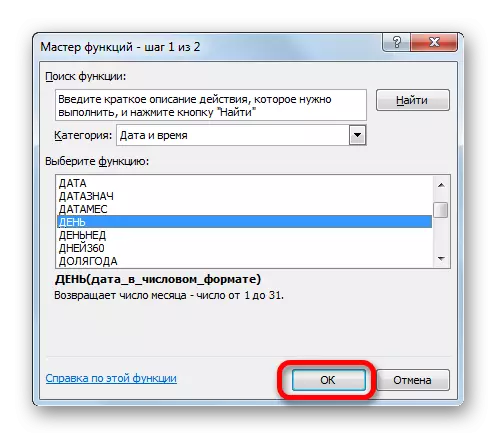

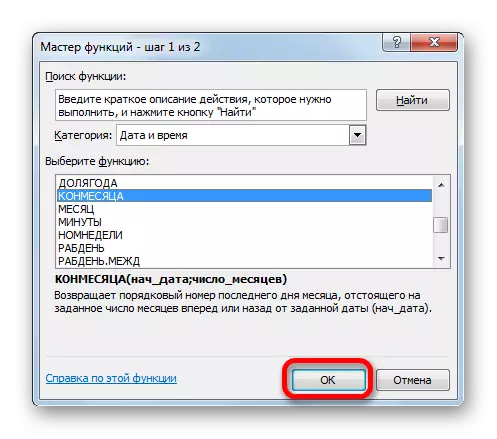


Forma gelemperî, me forma jêrîn girt:
= Roj (piştrast kirin (b3; 0))
Di vê formê de, nirxa guherbar tenê navnîşana hucreyê ye (B3). Bi vî rengî, heke hûn nexwazin prosedurek bi saya fonksiyonan pêk bînin, hûn dikarin vê formulê li her elementekê bixin, tenê şûna navnîşana hucreyê ya ku bi qasî ku di doza we de têkildar e. Encam dê mîna hev be.
Ders: Master of fonksiyonên li Excel
Method 2: Danasîna otomatîkî ya hejmara rojan
Naha bila em li karekî din binêrin. Pêdivî ye ku hejmara rojan li hejmarek salnameyê ya diyarkirî were xuyang kirin, lê li ser heyî. Wekî din, guhartina serdeman dê bixweber bêyî tevlêbûna bikarhêner were kirin. Her çend ecêb xuya dike, lê ev peywir ji ya berê hêsantir e. Ji bo çareserkirina wê, ne hewce ye ku wizard fonksiyonan veke, ji ber ku formula ku vê operasyonê pêk tîne, nirxên guherbar an girêdanên bi hucreyan pêk nayê. Hûn dikarin tenê dikarin li hucreya çarşefê ku hûn dixwazin encam nîşan bikin, formula jêrîn bê guhertin:
= Roj (piştrast kirin (îro (); 0))
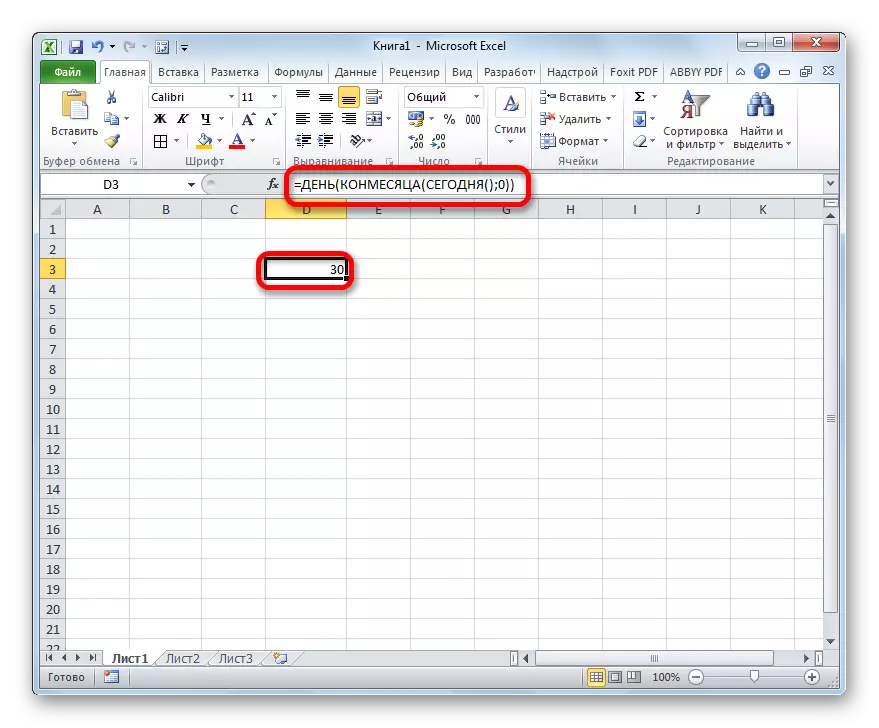
Fonksiyona çêkirî îro, ku me di vê rewşê de serlêdan kir hejmarê îro û arguman tune. Bi vî rengî, di hucreya xwe de, hejmara rojên di meha mehê de dê were xuyang kirin.
Method 3: Hesabkirina hejmarê rojên ji bo karanîna di formulên tevlihev de
Di mînakên li jor de, me destnîşan kir ku meriv çawa hejmartina hejmarê di mehekê de li ser hejmarek salnameya diyarkirî an bixweber di meha niha de bi encama encamek di hucreyek cuda de ye. Lê dîtina vê nirxê dibe ku hewce bike ku nîşanên din hesab bike. Di heman demê de, dê hejmartina hejmarê dê di hundurê formula tevlihev de were kirin û dê di hucreyek cuda de neyê xuyang kirin. Ka em binihêrin ka meriv çawa li ser vê yekê çi dike.
Pêdivî ye ku em wusa bikin da ku hejmara rojên mayî heya dawiya meha mehê dê di hucreyê de were xuyang kirin. Wekî ku di rêbaza berê de, ev vebijêrk hewce nake ku vekirina masterê fonksiyonên. Hûn dikarin bi hêsanî derbasî hucreyê bibin:
= Roj (şeytan) (îro (); 0)) - rojê (îro ())
Piştî vê yekê, hejmara rojên heta dawiya mehê dê di hucreya diyarkirî de were xuyang kirin. Her roj encam dê bixweber were nûve kirin, û ji destpêka serdema nû ve, hejmartin dê dîsa dest pê bike. Ew celebek hejmarek hejmartinê derdikeve.
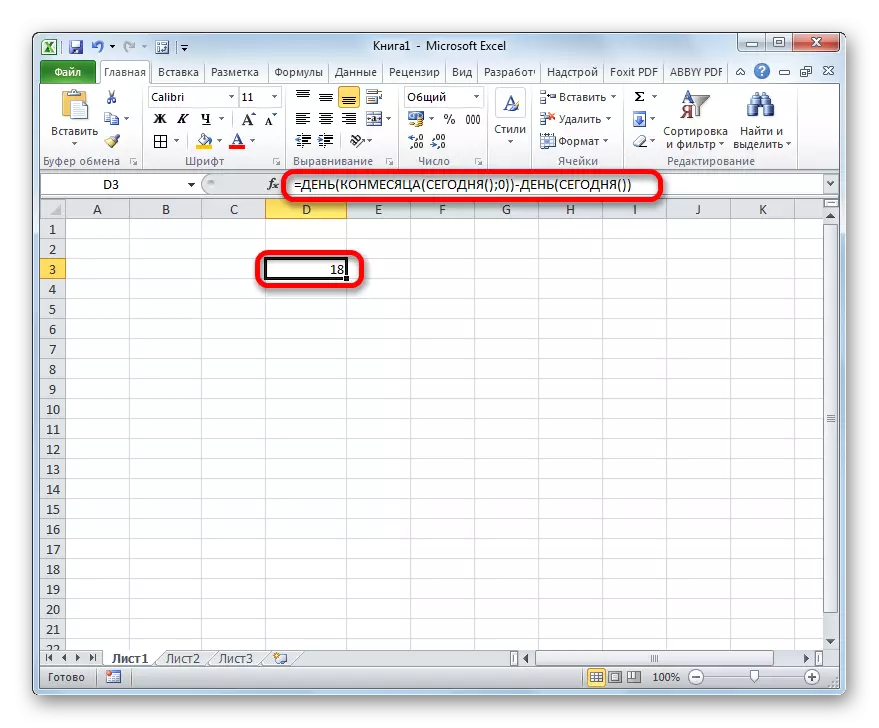
Wekî ku em dibînin, formula diyarkirî ji du beşan pêk tê. Ya yekem ji wan re vegotinek berê ya naskirî ya hejmarê rojên di mehekê de ye:
= Roj (piştrast kirin (îro (); 0))
Lê di beşa duyemîn de, ew ji vê nîşana îro tê veqetandin:
-Jen (îro ())
Bi vî rengî, di pêkanîna vê hesabkirinê de, formula ji bo hesabkirina hejmara rojan beşekek entegre ye ku formulek tevlihevtir e.
Method 4: Formula Alternatîf
Lê, mixabin, guhertoyên bernamê yên berê 2007-an ne operatorên Conmen hene. Meriv çawa bikarhênerên ku guhertoyên kevn ên serlêdanê bikar tînin? Ji bo wan, fersendek wiha bi formulek din re heye, ku ji jor ve pir girîng e. Ka em binihêrin ka meriv çend rojên di mehekê de li ser hejmarek salnameya diyarkirî bi karanîna vê vebijarkê tê hesibandin.
- Em hucreyê ronî dikin da ku encam derxînin û biçin pencereya argumana operatorê ya rojê ku ji me re naskirî ye. Kursê li qada yekta ya vê pencereyê saz bikin û li ser sêlika inverted li milê çepê yê string formula bikirtînin. Beşa "fonksiyonên din ..." biçin.
- Di pencereya wizardê ya fonksiyonê de di koma tarîx û demê de, em navê "Dîrok" distînin û li ser bişkoja "OK" bitikînin.
- Pencereya operatorê tê meşandin. Ev taybetmendî tarîxa ji forma gelemperî di nirxek hejmarî de vedigire, ku wê hingê pêdivî ye ku roja operatorê pêvajoyê bike.
Pencereya ku vekir sê zevî ye. Di qada "Day" de, hûn dikarin tavilê hejmarê "1" binivîsin. Ew ê ji bo her rewşê çalakiyek bêserûber be. Lê dê du zeviyên din jî bi tevahî hewce bikin.
Di zeviya salê de kursî saz bikin. Piştre, biçin hilbijartina operatoran bi riya sêrbazek ku ji me re naskirî ye.
- Hemî di heman kategoriya fonksiyonên de navê "sal" tê veqetandin û li ser bişkoja "OK" bitikîne.
- Pencereya argumana operatorê dest pê dike. Ew salê di hejmarê diyarkirî de diyar dike. Di warê yekta "Dîrokê Nizhnomat" de, girêdanek bi hucreyek diyarkirî ya ku ji bo ku hûn hewce ne ku hûn çend rojan diyar bikin diyar bikin. Piştî vê yekê, li ser bişkoja "OK" bitikîne, û li ser navê "Dîrok" bitikîne.
- Wê hingê em vedigerin pencereya argûnê. Em di qada "mehê" de kursî damezrînin û di hilbijartina fonksiyonan de pêşve diçin.
- Di wizard fonksiyonan de, bi navê "Mehê" bikirtînin û li ser bişkoja "OK" bikirtînin.
- Pencereya argumana lîstikê dest pê dike. Karên wê bi operatorê berê re mîna hev in, tenê ew hejmara mehê nîşan dide. Di qada yekane ya vê pencereyê de, me heman referansê li hejmara orîjînal destnîşan kir. Dûv re di rêza formula de, bi navê "Roj" bikirtînin.
- Vegere argumana rojê. Li vir em neçar in ku tenê yek barcode piçûk bikin. Di qada yekane ya pencereyê de, ku tê de daneya berê ye, lê zêde bike Piştra, li ser bişkoja "OK" bikirtînin.
- Wekî ku em dikarin bibînin, di hucreya pêş-bijartî de, hejmara rojên di mehê de, ku hejmara diyarkirî girêdayî ye. Formula gelemperî bi vî rengî heye:
= Roj (Dîrok (Sal (D3); Meha (D3) +1; 1) -1)


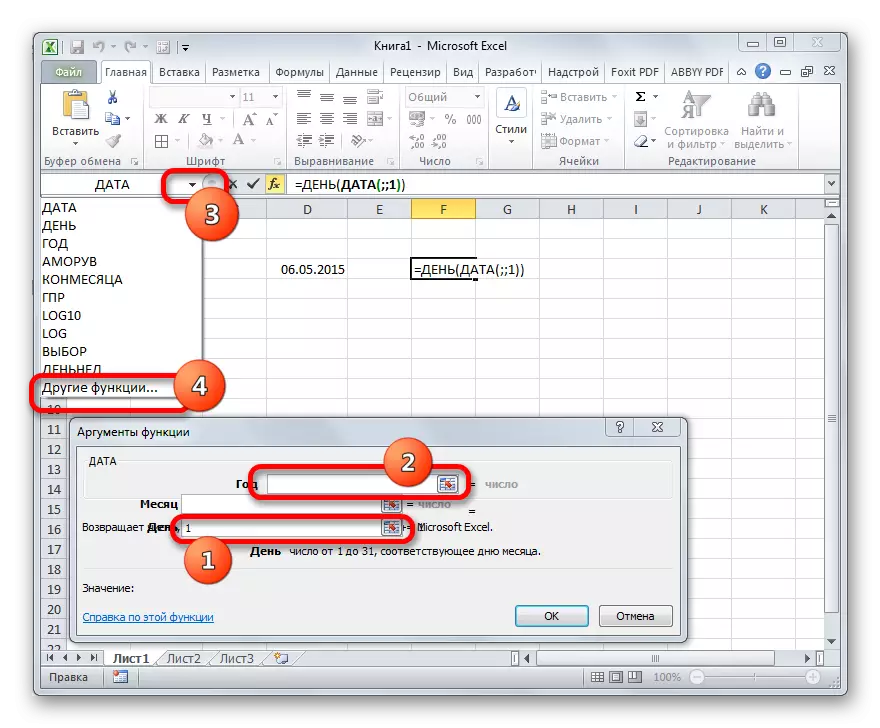
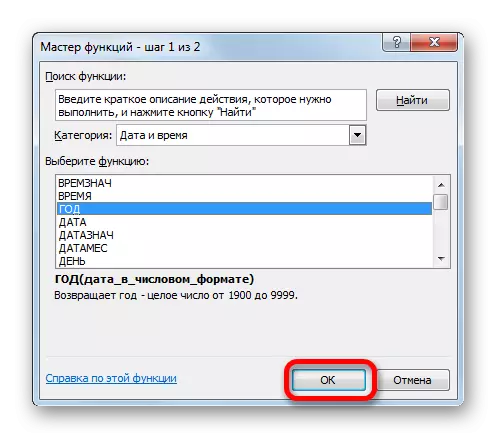

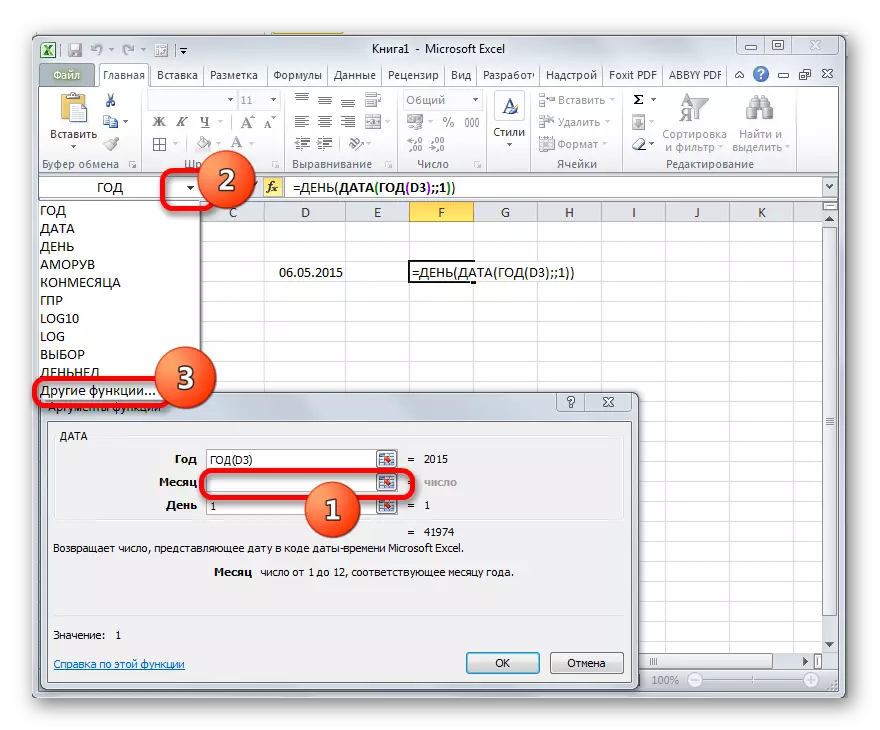
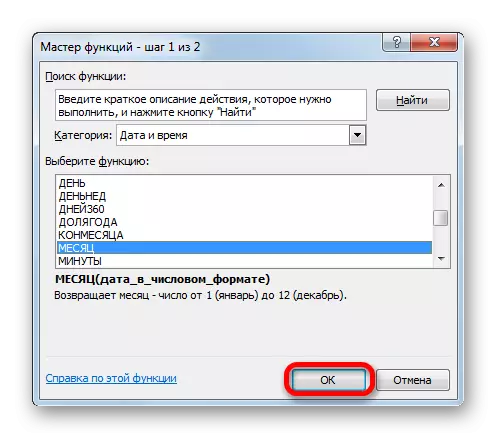
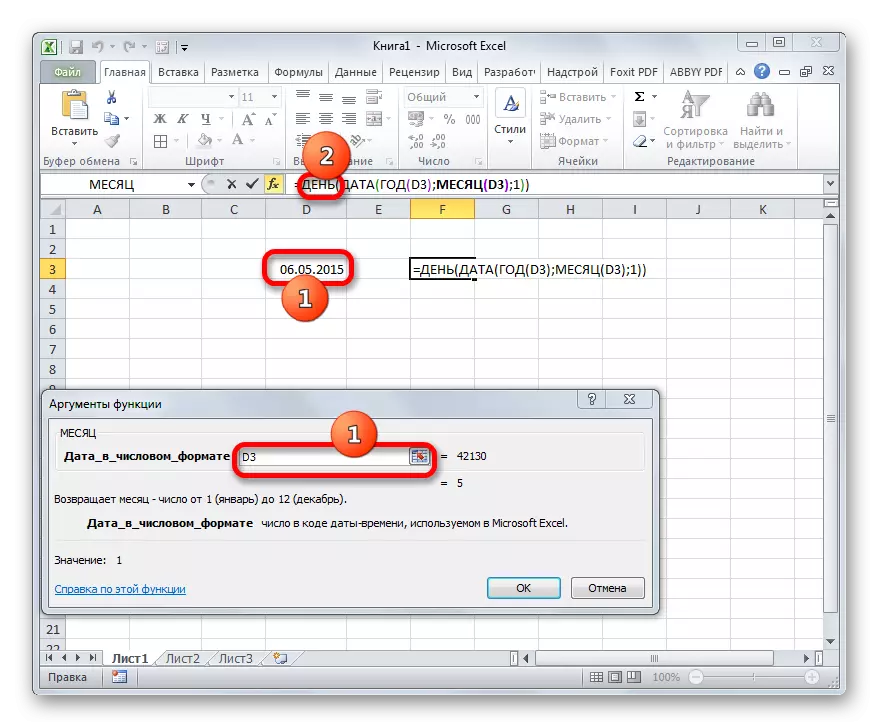

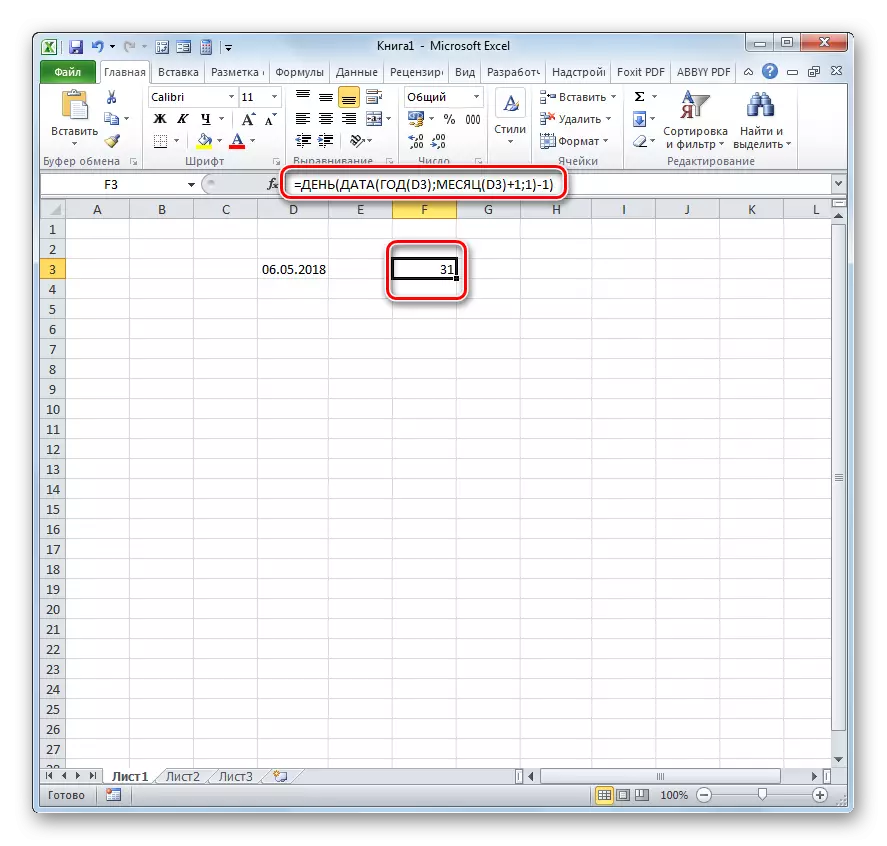
Veşartina vê formulê hêsan e. Em ê roja din a serdema din diyar bikin, û paşê rojek ji wê bigirin, di meha diyarkirî de hejmara rojan bistînin. Di vê formê de nirxek guherbar di du cihan de referansek D3 e. Heke hûn wê bi navnîşa hucreya ku di doza we ya taybetî de cîh digirin, hûn dikarin tenê vê derbirînê ji her elementek çaroxê re bêyî alîkariya wizard fonksiyonan derxînin.
Ders: Fonksiyonên Dîrok û Demê li Excel
Wekî ku hûn dibînin, gelek vebijark hene ku hûn di mehekê de di mehekê de çend rojan bibînin. Ya ku bi rastî karanîna bi mebesta herî dawî ya bikarhêner ve girêdayî ye, û her weha ji kîjan guhertoya bernameya ku ew bikar tîne.
